Introduction
最近一直想找一个轻量的影像瓦片的服务端,上周一直在看@Vincent Sarago 基于其自己一套工具 rio-tiler , lambda-proxy 的的瓦片服务的 provider,前前后后看了衍生的几个项目,包括lambda-tiler,landsat-tiler,rio-viz等等,经过简单的测试,感觉前两个工具均需要借助 lambda 才能发挥正常的性能,第三个应用框架用的 tornado,考虑了并发问题,但是个单机应用,“移植” 起来工程量挺大的,自己试了试放弃了。在单节点的情况下,请求阻塞问题非常严重,自己试着换了几个应用和服务端的组合,都没太大的改善。另外在单节点情况下,这种每个请求都要重新访问一次数据的方式并不经济。
简单的应用不行,在 COG 详情页看到了,Geotrellis项目,框架用 scala 实现的,在 projects 里发现了一个和需求很相近的实验项目,clone 下来运行,并不能成功,好像是应用入口有变化,失败了,自己懒的上手改(不知道怎么改),就想着去 quick start 里找个小例子,跑个 tiles 服务应该挺容易的(呸),scala 在国内的新手使用体验是真的难,甚至比 golang 还难,构建工具 sbt 从 maven 中心仓库拉文件,乌龟似的启动速度,自己找了那寥寥无几的几篇更换国内源的方法,中间一度想吐🤮,最后换了华为云的源终于能接受了,sbt.build 的诡异语法,硬着头皮坚持到 io 影像,最新版本的 api 根本跟 docs 大不一样了,自己照着 api 东改西改,又被魔鬼般的 implict 参数坑了十几分钟后:
$ rm -rf repos/geotrellis-test ~/.sbt$ brew rmtree sbt溜了溜了。
Terracotta
Github 的 feed 真是个好东西,替我推荐了好多有用的玩意,Terracotta也是(太难打了,就叫他陶罐吧)。官方描述如下:
Terracotta is a pure Python tile server that runs as a WSGI app on a dedicated webserver or as a serverless app on AWS Lambda. It is built on a modern Python 3.6 stack, powered by awesome open-source software such as Flask, Zappa, and Rasterio.
提供传统部署和 Lambda 两种方式,轻量,pure python,都挺符合我的口味,“技术栈” 也相对新。
陶罐与同样基于函数计算的 lambda-tiler 相比,不管是从结构来讲,或是理解起来,都是后者更简单。后者的整个流程非常直接,基于 COG 的 portion 请求特性和 GDAL 的VFS(Virtual File Systems),不管你的数据在哪,多大,只要告诉我它数据的本地地址或者 HTTP 地址,它就可以实时的拉取切片。在 lambda 的环境下,这种方式在性能上不会有太大问题。但对于在国内使用、部署有两个问题。
- AWS 在国内严重水土不服,给国内使用 Lambda 造成障碍,Aliyun 等国内厂商也有函数计算的服务,但还不太成熟,移植 proxy 等成本也很高。
- 一些 open access 的数据比如Landsat 8 ,Sentinel-2都托管在 S3 对象存储上,使用 Lambda 切片很大程度依赖在 AWS 各部件上快速访问,但如果在国内提供服务在访问速度上会受很大的影响。
当然,陶罐也是推荐部署在 Lambda 函数上的,的确,这种方式非常适合动态切片服务,但比 Lambda-tiler,它加了一个易用、可靠的头文件的 “缓存机制”。
在使用 rio-tiler 想实现一个可以快速部署在单机上、支持少用户,低请求的动态切片服务时,就曾经想在内存中对同源的数据的头文件缓存下来,因为每一张瓦片都要请求一次源数据获取头文件,在单机环境来看是很浪费的,当时自己的想法有建一个 dict,根据数据源地址存储头文件或者建一个 sqlite 数据库来存储,试了建个 dict 的方式,但效果并不明显。
而陶罐在业务流程设计上就强制加入了这一点,这使得他在新增数据时会有一个预处理的过程,这比起直接处理有一个延后,但正所谓磨刀不误砍柴工,不得不说,这比起传统的预切片可要快出不少。
除此之外,对数据 cog 化,头文件注入等流程,陶罐都有很好的 api 支持。
Quick Start
试用非常简单,先切换到使用的环境,然后
$ pip install -U pip$ pip install terracotta查看一下版本
$ terracotta --version$ terracotta, version 0.5.3.dev20+gd3e3da1进入存放 tif 的目标文件夹,以 cog 格式对影像进行优化。
$ terracotta optimize-rasters *.tif -o optimized/然后将希望 serve 的影像根据模式匹配存进 sqlite 数据库文件。
这里想吐槽一下这个功能,开始的时候我以为是一般的正则匹配,搞半天发现是 {} 的简单匹配,还不能不使用匹配,醉醉哒。
$ terracotta ingest optimized/LB8_{date}_{band}.tif -o test.sqlite注入数据库完成后,启动服务
$ terracotta serve -d test.sqlite服务默认在:5000 启动,还提供了 Web UI,需要另行启动,开另一个 session:
$ terracotta connect localhost:5000这样 Web UI 也就启动了。这样可以在提示的地址中访问到了。
Deployment
没看 lambda 的部署方式,因为大致和 lambda-tiler 方式差不多,因为国内 aws 访问半身不遂,移植到阿里云,腾讯云的 serverless 的成本又太高了,所以才放弃了这种方式。
传统的部署方式如下:
我是在 centos 的云主机上部署的,和 docs 里的大同小异。
首先新建环境,安装软件和依赖。
$ conda create --name gunicorn$ source activate gunicorn$ pip install cython$ git clone https://github.com/DHI-GRAS/terracotta.git$ cd /path/to/terracotta$ pip install -e .$ pip install gunicorn准备数据,例子假设影像文件存放在/mnt/data/rasters/
$ terracotta optimize-rasters /mnt/data/rasters/*.tif -o /mnt/data/optimized-rasters$ terracotta ingest /mnt/data/optimized-rasters/{name}.tif -o /mnt/data/terracotta.sqlite新建服务,这里自己踩了两个坑,官方例子使用的是 nginx 反向代理到 sock 的方式,自己试了多个方法,没成功,也不想深入了解了。
server { listen 80; server_name VM_IP;
location / { include proxy_params; proxy_pass http://unix:/mnt/data/terracotta.sock; }}另一个是,应用入口里的入口 版本更新过,service 里的和上下文的不一样,修改之后如下
[Unit]Description=Gunicorn instance to serve TerracottaAfter=network.target
[Service]User=rootWorkingDirectory=/mnt/dataEnvironment="PATH=/root/.conda/envs/gunicorn/bin"Environment="TC_DRIVER_PATH=/mnt/data/terracotta.sqlite"ExecStart=/root/.conda/envs/gunicorn/bin/gunicorn \ --workers 3 --bind 0.0.0.0:5000 -m 007 terracotta.server.app:app
[Install]WantedBy=multi-user.target另外一个地方,使用”0.0.0.0”,使外网可以访问。
官方解释如下:
- Absolute path to Gunicorn executable
- Number of workers to spawn (2 * cores + 1 is recommended)
- Binding to a unix socket file
terracotta.sockin the working directory- Dotted path to the WSGI entry point, which consists of the path to the python module containing the main Flask app and the app object:
terracotta.server.app:app
服务里需要指定 Gunicorn 的执行路径,设置 workers 数量,绑定 socket file,指定应用入口。
设置开机启动,启动服务。
$ sudo systemctl start terracotta$ sudo systemctl enable terracotta$ sudo systemctl restart terracotta这样就能看到服务的表述了。
$ curl localhost:5000/swagger.json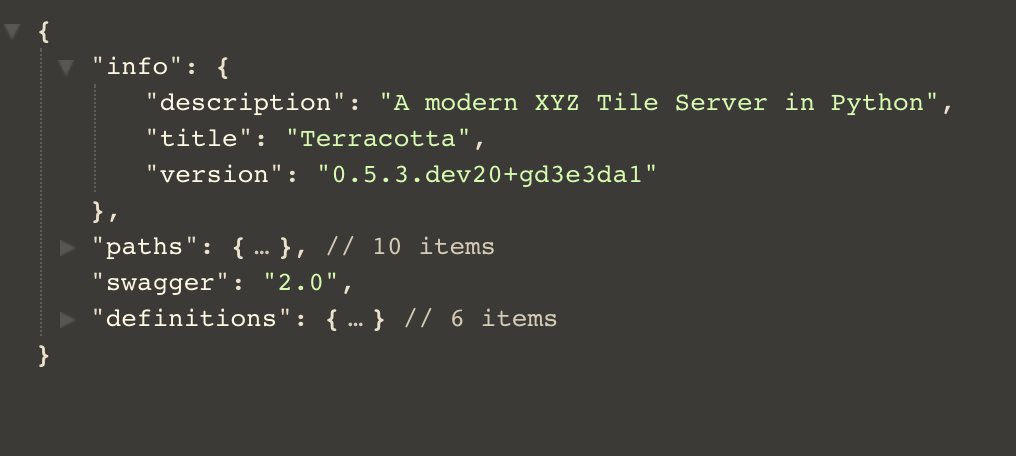
当然,也可以用 terracotta 自带的 client 来看一下效果:
$ terracotta connect localhost:5000Workflow
对与头文件存储方式的选择,sqlite 自然是更方便,但 mysql 的灵活性和稳定性更高了,在线数据可以实现远程注入。
这里碰到点问题,driver 的 create 方法新建失败,自己没看出问题在哪,就从 driver 里找出表定义,手动新建所需表。
from typing import Tuple
import terracotta as tcimport pymysql
# driver = tc.get_driver("mysql://root:password@ip-address:3306/tilesbox'")key_names = ('type', 'date', 'band')keys_desc = {'type': 'type', 'date': 'data\'s date', 'band': 'raster band'}
_MAX_PRIMARY_KEY_LENGTH = 767 // 4 # Max key length for MySQL is at least 767B_METADATA_COLUMNS: Tuple[Tuple[str, ...], ...] = ( ('bounds_north', 'REAL'), ('bounds_east', 'REAL'), ('bounds_south', 'REAL'), ('bounds_west', 'REAL'), ('convex_hull', 'LONGTEXT'), ('valid_percentage', 'REAL'), ('min', 'REAL'), ('max', 'REAL'), ('mean', 'REAL'), ('stdev', 'REAL'), ('percentiles', 'BLOB'), ('metadata', 'LONGTEXT'))_CHARSET: str = 'utf8mb4'key_size = _MAX_PRIMARY_KEY_LENGTH // len(key_names)key_type = f'VARCHAR({key_size})'
with pymysql.connect(host='ip-address', user='root', password='password', port=3306, binary_prefix=True, charset='utf8mb4', db='tilesbox') as cursor: cursor.execute(f'CREATE TABLE terracotta (version VARCHAR(255)) ' f'CHARACTER SET {_CHARSET}')
cursor.execute('INSERT INTO terracotta VALUES (%s)', [str('0.5.2')])
cursor.execute(f'CREATE TABLE key_names (key_name {key_type}, ' f'description VARCHAR(8000)) CHARACTER SET {_CHARSET}') key_rows = [(key, keys_desc[key]) for key in key_names] cursor.executemany('INSERT INTO key_names VALUES (%s, %s)', key_rows)
key_string = ', '.join([f'{key} {key_type}' for key in key_names]) cursor.execute(f'CREATE TABLE datasets ({key_string}, filepath VARCHAR(8000), ' f'PRIMARY KEY({", ".join(key_names)})) CHARACTER SET {_CHARSET}')
column_string = ', '.join(f'{col} {col_type}' for col, col_type in _METADATA_COLUMNS) cursor.execute(f'CREATE TABLE metadata ({key_string}, {column_string}, ' f'PRIMARY KEY ({", ".join(key_names)})) CHARACTER SET {_CHARSET}')瓦罐的头文件存储共需要四个表。
| Table | Describe |
|---|---|
| terracotta | 存储瓦罐版本信息 |
| metadata | 存储数据头文件 |
| Key_names | key 类型及描述 |
| Datasets | 数据地址及(key)属性信息 |
服务启动修改如下:
[Unit]Description=Gunicorn instance to serve TerracottaAfter=network.target
[Service]User=rootWorkingDirectory=/mnt/dataEnvironment="PATH=/root/.conda/envs/gunicorn/bin"Environment="TC_DRIVER_PATH=root:password@ip-address:3306/tilesbox"Environment="TC_DRIVER_PROVIDER=mysql"
ExecStart=/root/.conda/envs/gunicorn/bin/gunicorn \ --workers 3 --bind 0.0.0.0:5000 -m 007 terracotta.server.app:app
[Install]WantedBy=multi-user.target对于注入本地文件,可参照如下方法:
import osimport terracotta as tcfrom terracotta.scripts import optimize_rasters, click_typesimport pathlib
driver = tc.get_driver("/path/to/data/google/tc.sqlite")print(driver.get_datasets())
local = "/path/to/data/google/Origin.tiff"outdir = "/path/to/data/google/cog"filename = os.path.basename(os.path.splitext(local)[0])seq = [[pathlib.Path(local)]]path = pathlib.Path(outdir)# 调用click方法optimize_rasters.optimize_rasters.callback(raster_files=seq, output_folder=path, overwrite=True)
outfile = outdir + os.sep + filename + ".tif"
driver.insert(filepath=outfile, keys={'nomask': 'yes'})
print(driver.get_datasets())运行如下
Optimizing rasters: 0%| | [00:00<?, file=Origin.tiff]
Reading: 0%| | 0/992Reading: 12%|█▎ | 124/992Reading: 21%|██▏ | 211/992Reading: 29%|██▉ | 292/992Reading: 37%|███▋ | 370/992Reading: 46%|████▌ | 452/992Reading: 54%|█████▍ | 534/992Reading: 62%|██████▏ | 612/992Reading: 70%|██████▉ | 693/992Reading: 78%|███████▊ | 771/992Reading: 87%|████████▋ | 867/992
Creating overviews: 0%| | 0/1
Compressing: 0%| | 0/1Optimizing rasters: 100%|██████████| [00:06<00:00, file=Origin.tiff]{('nomask',): '/path/to/data/google/nomask.tif', ('yes',): '/path/to/data/google/cog/Origin.tif'}
Process finished with exit code 0稍加修改就可以传入 input 文件名 和 output 的文件夹名,就能实现影像优化、注入的工作流。